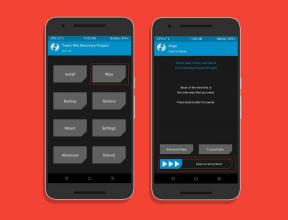Kako odpraviti težavo s sinhronizacijo Fitbit v sistemu Windows / iOS / Android
Drugi Uporabni Vodnik / / August 05, 2021
Če se soočate s težavami s sinhronizacijo Fitbit, poiščite pomoč pri popravkih, ki jih bomo omenili. Fitbit je med najboljšimi urami za fitnes, ki so na voljo do zdaj. Učinkovito sledi vašim dnevnim aktivnostim, kot so vadba, spanje, teža, skupni koraki v dnevu, število porabljenih kalorij in druge takšne uporabne statistike.
Na voljo je veliko različnih vrst fitnes ur, med drugim Versa Lite, Versa 2, Charge 4, Inspire Family, Ionic, Ace 2. Vendar imajo nekateri uporabniki težave s sinhronizacijo svojega Fitbita z želeno napravo. Težava ni povezana samo z določeno vrsto ure ali naprave. Da vse to pokrijemo, je tukaj naš izčrpen vodnik za odpravljanje težav s sinhronizacijo Fitbit. Na tej opombi si oglejte tudi naš vodnik Obvestila o namestitvi za naprave Android, povezane z napravo Fitbit.

Kazalo
-
1 Kako odpraviti težavo s Fitbit ne sinhronizacijo
- 1.1 Popravek 1: Preverite povezavo Bluetooth
- 1.2 Popravek 2: znova namestite aplikacijo
- 1.3 3. popravek: izvedite ročno sinhronizacijo
- 1.4 Popravek 4: Sinhronizirajte svoj Fitbit samo z eno napravo
- 1.5 Popravek 5: Preverite svoj internet
- 1.6 Popravek 6: Znova zaženite Fitbit
- 1.7 Popravek 7: Ponastavite Fitbit
- 2 Zaključek
Kako odpraviti težavo s Fitbit ne sinhronizacijo
O težavah s sinhronizacijo ne poročajo samo za posamezno platformo, ampak vsi, Windows, Android in iOS so se soočili s to napako. Zato bomo navedli korake za odpravo te težave za te platforme. Navodila za Android in iOS bodo približno enaka. Samo koraki za te popravke se lahko razlikujejo. Brez nadaljnjih težav torej poskusite spodnje nasvete za sinhronizacijo vašega Fitbita z želeno napravo.
Popravek 1: Preverite povezavo Bluetooth
Prepričajte se, da ste vklopili Bluetooth. če je to že omogočeno, ga izklopite in nato znova omogočite. Prav tako lahko poskusite znova zagnati napravo, preden omogočite Bluetooth. Na tej opombi tudi poskrbite, da bo vaš Bluetooth mogoče najti in ne skriti. Če uporabljate računalnik z operacijskim sistemom Windows, pojdite v meni Start in poiščite Nastavitve. Nato v pogovornem oknu Najdi nastavitev vnesite Bluetooth in v meniju izberite istega. Zdaj izklopite in nato vklopite preklop Bluetooth.
Popravek 2: znova namestite aplikacijo
No, zgodi se, da uporabljate starejšo aplikacijo Fitbit. To lahko povzroči težavo ali dve s sinhronizacijo. Zato je zelo priporočljivo, da aplikacijo posodobite na najnovejšo različico. če se to ne izide, najprej odstranite aplikacijo iz naprave in jo nato znova namestite. Prenesite ga s spodnjih povezav za svoje platforme:
- Prenesi: Fitbit iOS | Fitbit Android | Fitbit Windows
3. popravek: izvedite ročno sinhronizacijo
Če iz nekega razloga ne morete povezati Fitbita z napravo, lahko izklopite samodejni način in izberete ročni. Če želite to narediti, najprej preverite, ali sta Fitbit in Bluetooth v vaši napravi vklopljeni. Nato v napravi zaženite aplikacijo Fitbit in izberite model ure. Pod uro lahko vidite zadnjič sinhronizacijo. Zraven bo ročna sinhronizacija, tapnite jo. To bi moralo odpraviti težavo s sinhronizacijo Fitbit. če ne, upoštevajte druge spodaj navedene metode.
Popravek 4: Sinhronizirajte svoj Fitbit samo z eno napravo
No, mnogi uporabniki radi sinhronizirajo svojo uro za fitnes z več kot eno napravo. Čeprav je to dobra ideja, je včasih morda vzrok za omenjeno napako. To je zato, ker ko je vaš sledilnik fitnesa povezan z več kot eno samo napravo, lahko pride do nasprotujočega si scenarija. Zato poskrbite, da boste Fitbit odklopili od vseh drugih naprav in naj bo povezan samo z eno samo. Zdaj poskusite sinhronizirati svoj Fitbit s to primarno napravo in preverite, ali je težava odpravljena.
Popravek 5: Preverite svoj internet
Če nimate dostojne internetne povezave, bodo težave s sinhronizacijo neizbežne. Tudi če vaša internetna povezava deluje in še vedno imate težave, poskusite znova zagnati usmerjevalnik. Ko ga izklopite, ga izključite iz vtičnice in počakajte nekaj sekund, preden ga znova zaženete. Ko se zažene, ga poskusite sinhronizirati. Napako so morda že odpravili.
Popravek 6: Znova zaženite Fitbit
Tako kot občasno znova zaženete računalnik ali pametni telefon, bi morali enako storiti tudi s fitnes uro. To osveži sistem in upajmo, da bi moral težavo tudi odpraviti. Preizkusite ga, priključite sledilnik v režo za polnjenje USB in ga nato priključite na napajanje. Na koncu pritisnite in nekaj sekund pridržite glavni gumb. po možnosti približno 10 sekund. Zdaj boste na zaslonu videli logotip Fitbit, po katerem se bo Fitbit znova zagnal.
Popravek 7: Ponastavite Fitbit
Če težave znova zaženete s svojim Fitbitom, jo poskusite ponastaviti kot zadnji korak. S tem pa bodo vsi vaši podatki izbrisani. Podatki, shranjeni v spletu prek strežnikov, pa bodo ostali nedotaknjeni. Ko boste odpravili težavo s sinhronizacijo, jo boste lahko zlahka vrnili po prijavi s poverilnicami Fitbit.
Na tej opombi upoštevajte, da imajo različni sledilci različne načine ponastavitve. Toda večino jih je mogoče zlahka narediti tako, da na določeno območje vstavite ostro konico, kot je žebljiček. Ko je to končano, nastavite uro in poskusite sinhronizirati z napravo, zato je treba težavo odpraviti.
Zaključek
S tem zaključujemo vodnik, kako odpraviti težave s sinhronizacijo na Fitbit. Katera koli od zgornjih metod bi morala biti sposobna odpraviti omenjeno težavo. V komentarjih nas obveščajte, kdo je na koncu opravil delo namesto vas. Poleg tega je tu nekaj Nasveti in triki za iPhone, Nasveti in triki za računalnike, in Nasveti in zvijače za Android da bi se morali tudi odjaviti.
- Preberite naprej: Kako uporabljati funkcijo zaklepanja naprav Fitbit Smartwatch